鲁大师是一款电脑防护和硬件检测的安全软件,不仅可以精准的检测系统配置,还能完美呈现电脑配置的相关信息。那鲁大师怎么查看电脑配置呢?相信很多小伙伴对此都很好奇,下面让我们一起去看看鲁大师查看电脑配置的具体方法吧。
1、打开鲁大师界面,点击“硬件参数”;
2、检测完毕,电脑概览清晰起来;
3、从左侧看,可以看到电脑概览,硬件健康,处理器信息,主板信息,内存信息,硬盘信息,显卡信息,显示器信息,其他硬件,功耗估算;
4、往右侧看,可以看到电脑型号,操作系统,处理器,主板,内存,主硬盘,显卡,显示器,光驱,声卡,网卡;
5、如果需要查看处理器信息,请单击左侧的“处理器信息”。
以上就是关于鲁大师怎么查看电脑配置的全部内容了, 希望能够帮助到各位。想了解更多相关的内容可以关注,会一直给各位带来新资讯!如果你对此文章存在争议,可在评论区留言和大家一起讨论。
所谓的鲁大师跑分,是指鲁大师通过模拟电脑计算获得的CPU速度测评分数,以及模拟3D游戏场景获得的游戏性能测评分数综合计算所得。通常鲁大师跑分大小与电脑性能成正比哦。下面分享一下鲁大师跑分提升办法,有需要的朋友们一起来学习下吧。
1、首先打开显示设置,将“分辨率调低”,调到最低也行。
2、接着将电池模式改到“最佳性能”。
3、然后将所有驱动更新到最新版本。
4、有条件的朋友,还可以打开bios,看看cpu和内存能不能超频,如果可以的话都打开超频。
5、如果你的显卡支持超频,也可以将它打开来。
6、最后,打开显卡控制面板,将显卡拉到最高“性能”。
经过上面的操作,能够让你的鲁大师跑分提高数十万分,非常有效。
以上就是鲁大师跑分提升办法的全部内容了, 希望能够帮助到各位小伙伴。更多软件相关的内容各位小伙伴们可以关注,会一直给各位小伙伴们带来软件的教程!如果你对此文章存在争议,可在评论区留言和小伙伴们一起讨论。
《鲁大师》进行反馈怎么操作,当我们在设置时遇到了一些异常,可以设置反馈功能,接下来可以看看小编整理的文章内容。
鲁大师怎么进行反馈
1、打开【鲁大师】APP。
2、打开【鲁大师】中的【我的】,进入个人中心。
3、选择并进入【设置】。
4、选择【意见反馈】并进入。
5、最后填写邮箱和手机号码就可以提交反馈意见,如下图所示。
《鲁大师》取消广告推荐操作步骤,鲁大师软件用户们在使用过程,出现推荐的各类广告而影响使用的话,能够根据自己的软件版本进行关闭广告推荐功能,及时屏蔽所有广告内容,那么用户们不清楚如何关闭这个功能,小编整理了相关的内容,希望可以满足大家的好奇心。
鲁大师取消广告推荐操作步骤
1、进入到鲁大师设置中心基本设置界面中,点击左侧的【其他设置】,找到【屏蔽广告弹窗】,取消勾选该功能。
2、在鲁大师设置中心信息服务界面找到【智能化信息服务】,同样也是将该功能取消勾选。
以上就是小编整理的“《鲁大师》取消广告推荐操作步骤”的全部内容,想要了解更多的手机游戏攻略或者软件教程,可以关注本站,每天都会实时更新一些有价值的内容,希望大家喜欢。
影音播放
43.65MB
61.71MB
生活休闲
29.35MB
摄影图像
22.20MB
实用工具
6.70MB
学教育婴
0KB
社交通讯
40.14MB
新闻阅读
48.13MB
17.29MB
战争策略
453.99MB
113.55MB
休闲益智
7.29MB
推理解谜
158.11MB
17.09MB
动作冒险
99.46MB
角色扮演
1.22GB
41.41MB
45.43MB
渝ICP备20008086号-14 违法和不良信息举报/未成年人举报:dzjswcom@163.com
CopyRight©2003-2018 违法和不良信息举报(12377) All Right Reserved
如何使用《鲁大师》查看电脑配置(2021年版)
鲁大师是一款电脑防护和硬件检测的安全软件,不仅可以精准的检测系统配置,还能完美呈现电脑配置的相关信息。那鲁大师怎么查看电脑配置呢?相信很多小伙伴对此都很好奇,下面让我们一起去看看鲁大师查看电脑配置的具体方法吧。
鲁大师查看电脑配置的方法
1、打开鲁大师界面,点击“硬件参数”;
2、检测完毕,电脑概览清晰起来;
3、从左侧看,可以看到电脑概览,硬件健康,处理器信息,主板信息,内存信息,硬盘信息,显卡信息,显示器信息,其他硬件,功耗估算;
4、往右侧看,可以看到电脑型号,操作系统,处理器,主板,内存,主硬盘,显卡,显示器,光驱,声卡,网卡;
5、如果需要查看处理器信息,请单击左侧的“处理器信息”。
以上就是关于鲁大师怎么查看电脑配置的全部内容了, 希望能够帮助到各位。想了解更多相关的内容可以关注,会一直给各位带来新资讯!如果你对此文章存在争议,可在评论区留言和大家一起讨论。
《鲁大师》高效提升跑分的终极秘籍!
所谓的鲁大师跑分,是指鲁大师通过模拟电脑计算获得的CPU速度测评分数,以及模拟3D游戏场景获得的游戏性能测评分数综合计算所得。通常鲁大师跑分大小与电脑性能成正比哦。下面分享一下鲁大师跑分提升办法,有需要的朋友们一起来学习下吧。
鲁大师跑分提升办法
1、首先打开显示设置,将“分辨率调低”,调到最低也行。
2、接着将电池模式改到“最佳性能”。
3、然后将所有驱动更新到最新版本。
4、有条件的朋友,还可以打开bios,看看cpu和内存能不能超频,如果可以的话都打开超频。
5、如果你的显卡支持超频,也可以将它打开来。
6、最后,打开显卡控制面板,将显卡拉到最高“性能”。
经过上面的操作,能够让你的鲁大师跑分提高数十万分,非常有效。
以上就是鲁大师跑分提升办法的全部内容了, 希望能够帮助到各位小伙伴。更多软件相关的内容各位小伙伴们可以关注,会一直给各位小伙伴们带来软件的教程!如果你对此文章存在争议,可在评论区留言和小伙伴们一起讨论。
《鲁大师》进行反馈怎么操作
《鲁大师》进行反馈怎么操作,当我们在设置时遇到了一些异常,可以设置反馈功能,接下来可以看看小编整理的文章内容。
鲁大师怎么进行反馈
1、打开【鲁大师】APP。
2、打开【鲁大师】中的【我的】,进入个人中心。
3、选择并进入【设置】。
4、选择【意见反馈】并进入。
5、最后填写邮箱和手机号码就可以提交反馈意见,如下图所示。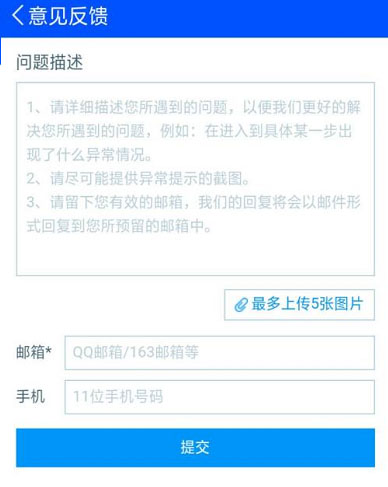
《鲁大师》取消广告推荐操作步骤
《鲁大师》取消广告推荐操作步骤,鲁大师软件用户们在使用过程,出现推荐的各类广告而影响使用的话,能够根据自己的软件版本进行关闭广告推荐功能,及时屏蔽所有广告内容,那么用户们不清楚如何关闭这个功能,小编整理了相关的内容,希望可以满足大家的好奇心。
鲁大师取消广告推荐操作步骤
1、进入到鲁大师设置中心基本设置界面中,点击左侧的【其他设置】,找到【屏蔽广告弹窗】,取消勾选该功能。
2、在鲁大师设置中心信息服务界面找到【智能化信息服务】,同样也是将该功能取消勾选。
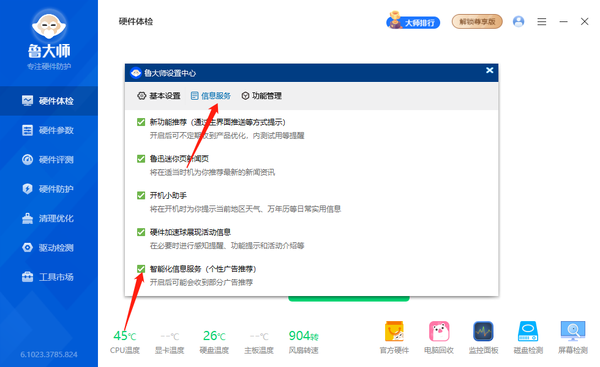
以上就是小编整理的“《鲁大师》取消广告推荐操作步骤”的全部内容,想要了解更多的手机游戏攻略或者软件教程,可以关注本站,每天都会实时更新一些有价值的内容,希望大家喜欢。
影音播放
43.65MB
影音播放
61.71MB
生活休闲
29.35MB
摄影图像
22.20MB
实用工具
6.70MB
学教育婴
0KB
社交通讯
40.14MB
新闻阅读
48.13MB
学教育婴
17.29MB
战争策略
453.99MB
战争策略
113.55MB
休闲益智
7.29MB
推理解谜
158.11MB
休闲益智
17.09MB
动作冒险
99.46MB
角色扮演
1.22GB
休闲益智
41.41MB
动作冒险
45.43MB